소개
3CX 네트워크 회의 플랫폼은 인터넷 브라우저를 통해 비디오 및 음성 통신을 수행 할 수 있으므로 다른 소프트웨어 나 플러그인을 다운로드하지 않고도 회의에 원활하게 연결할 수 있습니다.
참가자는 다음을 수행 할 수 있습니다.
- HD 비디오 및 오디오를 통한 대면 회의
- 강의 또는 웨비나 시청
- 화면 및 PDF 문서 공유
- 리모콘 지원 요청
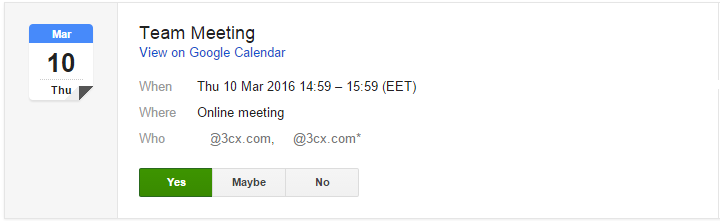
초대 받기
화상 회의에 초대되면 다음을 언급하는 이메일을 통해 초대를받습니다.
- 회의 제목
- 주최자 주
- 날짜와 시간
- 참가자
- 회의의 링크에 참여할 수있음.
웹 컨퍼런스에 참여
Chrome 및 Firefox 48.0을 사용하거나 iOS 또는 Android 스마트 폰 또는 태블릿의 데스크톱 또는 랩톱에서 회의에 참여할 수 있습니다.
참고 : Chrome 기반 브라우저도 사용할 수 있습니다.
Google Chrome 사용
1.Chrome을 다운로드하십시오.
2. 초대 이메일에서 “JOIN FROM CHROME”을 클릭하십시오.
3. 처음 회의에 참석하면 카메라 및 마이크에 대한 액세스 권한을 요청하는 팝업 창이 나타납니다.
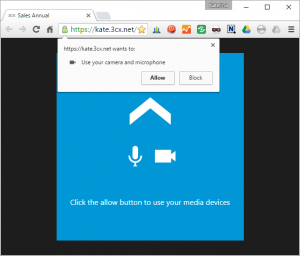
4. 회의를보고 듣기 만하려면 “허용”을 클릭하여 액세스 또는 “차단”을 부여하십시오.
그러나 “공유 화면”또는 “리모콘 제어 요청”과 같은 WebMeeting의 더 많은 기능을 사용하려면 3CX WebMeeting 플러그인을 설치해야합니다.
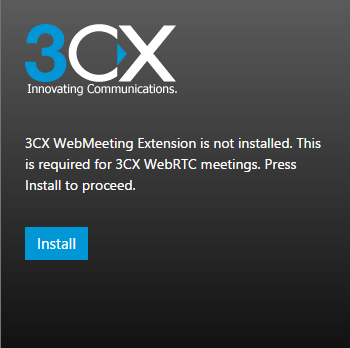
1. “설치”를 누른 다음 “플러그인 추가”를 누르십시오. 플러그인이 활성화되었다는 메시지가 나타납니다.
2. 이전 웹 컨퍼런스에서 플러그인 프로그램을 다시 사용한 경우 업데이트 된 플러그인을 사용해야합니다. 3CX는 플러그인이 최신인지 여부를 나타내는 창을 표시합니다.
Firefox사용
1. Firefox 브라우저를 다운로드하십시오
2. 초대 이메일에서 “JOIN FROM FIREFOX”를 클릭하십시오.
3. 처음 회의에 참석하면 카메라 및 마이크에 대한 액세스 권한을 요청하는 팝업 창이 나타납니다.
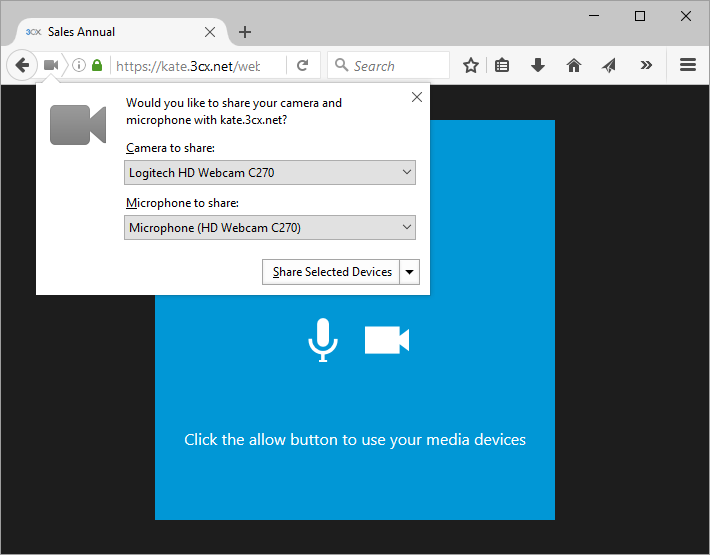
4. “선택한 설비 공유”를 클릭하여 액세스 권한을 부여하십시오.
중요 제시:Firefox에서”화면 공유”와”리모콘”을 지지하지 않습니다.
iOS설비 사용
1. 3CX WebMeeting 응용 프로그램을 설치하고 App Store에서 응용 프로그램을 다운로드하십시오.
2. 설치 후 초대 이메일에서 “iOS에서 참여”를 클릭하십시오.
3. 3CX 응용 프로그램을 열고 “로그인”을 클릭하라는 메시지가 나타납니다.
4. 설비에서 다음과 같이 웹 회의에서 상호 작용할 수 있습니다.
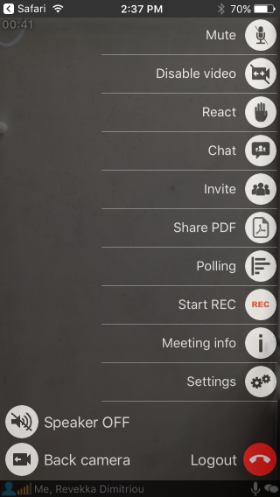
Android설비 사용
1. Google Play에서 3CX WebMeeting 응용 프로그램을 설치하십시오.
2. 카메라, 마이크 및 갤러리 응용 프로그램에 대한 액세스 권한을 부여하십시오.
3. 설비에서 초대 이메일을 엽니다.
4. 초대 이메일에서 “Android에서 참여”를 클릭하십시오.
중요 사항 : Android 버전에서는 상호 주고 받을 수없고 참여 만 할 수 있습니다 (마이크 및 카메라)
문제 해결
스마트 폰 – 카메라 선택
스마트 폰이나 태블릿에서 작업 할 때 전면 카메라 대신 후면 카메라가 활성화 된 것을 알 수 있습니다. 화면을 터치하여 후면 카메라를 비활성화하거나 전면 카메라를 기본 설정으로 설정할 수 있습니다. 카메라를 전환하는 옵션이있는 메뉴가 나타납니다.
브라우저-웹캠을 감지 할 수 없슴
3CX WebMeeting에 비정상적으로 참여하면 비디오가 제대로 작동하지 않는 경우 비디오를 다시 시작할 필요가 없도록 아래 절차를 따르십시오. 비디오가 작동하지 않으면 다음 메시지가 표시됩니다
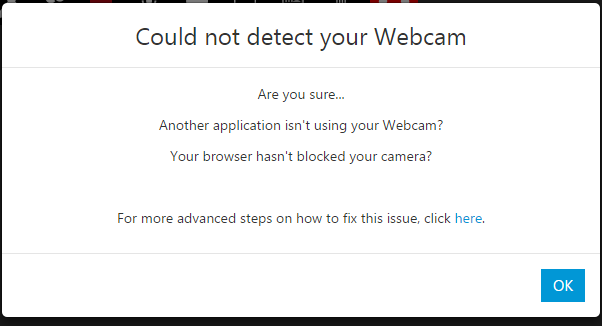
웹캠이 응답하지 않으면 문제를 해결하는 또 다른 방법은 화면 오른쪽 하단에서 미리보기 이미지를 확인하는 것입니다. 미리보기 이미지가 보이지 않으면 웹캠에 문제가있는 것입니다. 또한 카메라 아이콘이 빨간색입니다.
비디오가 작동을 멈추는 가장 일반적인 이유는 다른 응용 프로그램이 웹캠을 사용하는 경우입니다. 이 문제를 빠르게 해결하는 한 가지 방법은 모든 비디오 응용 프로그램을 닫고 회의에 다시 참가하는 것입니다.
문제가 아닌 경우 브라우저가 웹캠을 차단하고있을 수 있습니다.
Chrome에서 이 문제를 해결하는 방법을 살펴 보겠습니다.
1. 브라우저의 주소 표시 줄에서 카메라 기호를 클릭하십시오.

2.페이지가 카메라와 마이크를 차단했음을 알리는 새 창이 열립니다.
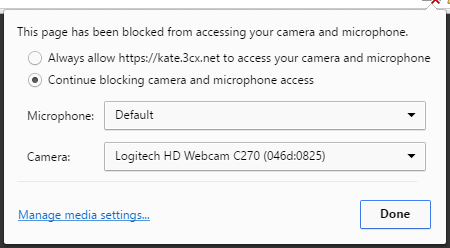
3. “항상 허용 …”을 선택하고 사용하려는 마이크와 카메라를 선택하십시오.
4. “완료”를 누르고 새로 고칩니다.
5. Chrome을 다시 시작하고 초대 이메일로 돌아갑니다.
6. 참가 버튼을 클릭하여 회의에 다시 참가합니다. 카메라를 “허용”하십시오.
제시 : “Google 설정 ⇒ 고급 설정 ⇒ 콘텐츠 설정 ⇒ 마이크 및 카메라”에서도이 작업을 수행 할 수 있습니다.
